数据可视化进阶:用Plotly打造动态数据故事(案例分析)
发布时间: 2024-09-30 03:13:52 阅读量: 101 订阅数: 40 

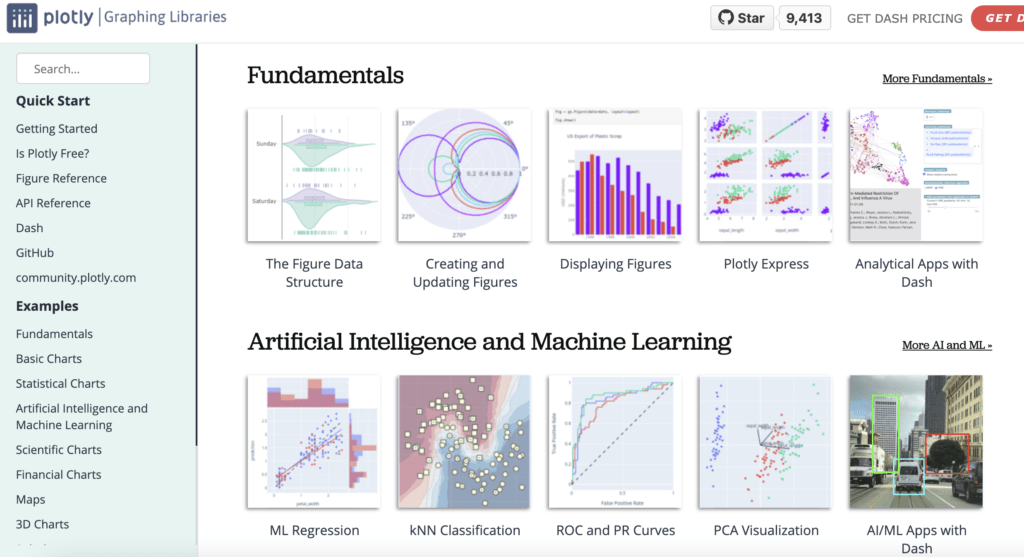
# 1. 数据可视化的艺术与科学
数据可视化不仅仅是技术的展现,它更是一门结合艺术与科学的综合领域。良好的数据可视化可以清晰地传达复杂信息,使非专业人士也能一目了然。它涉及数据的处理、分析和图形表达等多个方面。一个精妙的数据可视化作品能够在最短时间内揭示数据背后的故事,为决策者提供洞见,帮助企业优化运营,甚至能够改变人们的世界观。
## 1.1 数据可视化的科学
在科学层面,数据可视化帮助我们通过图形的方式理解数据集的结构、分布和关联性。设计良好的可视化可以直观地展示数据之间的关系,支持数据探索和分析。它允许我们通过视觉比较来检测数据中的异常、趋势和模式,为数据探索和假设验证提供支持。数据可视化科学也涉及如何选择合适的图表类型来有效传达特定信息,如条形图适合展示分类数据的频率分布,而散点图则适用于检测变量之间的相关性。
## 1.2 数据可视化的艺术
从艺术的角度来看,数据可视化是一种信息设计,它通过创意表达和美学原则来增强信息的传达效果。艺术性数据可视化利用色彩、形状、布局和动态元素来构建视觉吸引力,并传达更深层次的意义。艺术家和设计师利用他们的创造性思维来构建视觉故事,让观众通过视觉和情感体验来理解数据。数据可视化的艺术性使得信息不仅仅被认知,更被感受。
在下一章节中,我们将深入探讨如何使用Plotly这一强大的数据可视化工具来创建动态图表,这将是理解数据可视化的科学与艺术相结合的完美实践。
# 2. Plotly基础与动态图表的创建
在数据科学领域,数据可视化是一个不可或缺的部分,它帮助我们更好地理解数据、传达信息,并作出数据驱动的决策。Plotly是一个强大的、开源的库,它支持创建交互式图表,并且易于集成到Web应用中。本章将从基础开始,介绍如何使用Plotly创建动态图表。
## 2.1 Plotly图表库概述
### 2.1.1 Plotly是什么及其核心特点
Plotly是一个用于创建交互式图表、仪表板和可视化应用的Web库。它支持多种编程语言,包括Python、R、MATLAB、JavaScript等,而最常用的是Python版本。Plotly的核心特点包括:
- **交互性**:Plotly生成的图表支持缩放、拖动、悬停提示等交互功能,用户可以直观地与数据交互。
- **美观性**:Plotly提供了丰富多样的图表类型和样式选项,用户可以根据需要定制美观的图表。
- **在线部署**:Plotly图表可以很容易地被部署到Plotly的在线平台上,与他人分享。
- **与Pandas兼容**:Plotly完美地与Python数据分析库Pandas兼容,可以轻松地将数据可视化。
### 2.1.2 安装Plotly及其环境配置
在开始使用Plotly之前,首先需要确保已经安装了Plotly库。使用pip安装Plotly的Python模块:
```bash
pip install plotly
```
安装完毕后,可以使用以下Python代码来测试安装是否成功:
```python
import plotly
print(plotly.__version__)
```
如果输出了Plotly的版本号,则表示安装成功。此外,为了更好地支持图表导出等功能,可以考虑安装`kaleido`包:
```bash
pip install kaleido
```
## 2.2 创建基本图表
### 2.2.1 使用Plotly绘制线形图、柱状图和散点图
在Python中,使用Plotly绘制图表非常直接。以下是一个简单的例子,演示了如何创建线形图、柱状图和散点图:
```python
import plotly.graph_objs as go
import plotly.express as px
import pandas as pd
# 示例数据
df = pd.DataFrame({
'x': [1, 2, 3, 4, 5],
'y1': [2, 3.5, 3, 3.2, 4],
'y2': [1.5, 2.5, 2, 2.2, 2.7]
})
# 创建线形图
fig_line = px.line(df, x='x', y=['y1', 'y2'], title='Line Chart')
# 创建柱状图
fig_bar = px.bar(df, x='x', y=['y1', 'y2'], title='Bar Chart')
# 创建散点图
fig_scatter = px.scatter(df, x='x', y='y1', color='y2', title='Scatter Chart')
# 显示图表
fig_line.show()
fig_bar.show()
fig_scatter.show()
```
在上述代码中,`px.line`、`px.bar`和`px.scatter`是Plotly Express的快捷函数,用于快速创建各类图表。通过这些函数,可以轻松地将数据可视化为线形、柱状和散点图表。
### 2.2.2 图表样式和颜色的自定义
Plotly不仅提供了丰富的图表类型,还可以对图表的样式和颜色进行详细自定义。以下是如何自定义图表的样式和颜色:
```python
# 自定义线形图样式和颜色
fig_line.update_traces(line=dict(color='darkblue', width=4))
# 自定义柱状图样式和颜色
fig_bar.update_traces(marker_color=['red', 'green'])
# 自定义散点图样式和颜色
fig_scatter.update_traces(marker=dict(color='darkgreen', size=10))
```
在这些代码块中,`update_traces`方法允许我们修改图表中的线条和标记的颜色、宽度等属性。这样的自定义功能让图表更加符合个性化需求。
## 2.3 动态图表的实现
### 2.3.1 动态图表与交互式元素的添加
动态图表是数据可视化中的高级功能,它能够提升用户体验,并帮助用户更好地理解数据的动态变化。在Plotly中,创建动态图表有多种方法,如使用动画(`animation`)或更新(`update`)事件。
```python
import numpy as np
# 创建动态散点图
x_data = np.random.rand(100)
y_data = np.random.rand(100)
frames = [go.Frame(data=[go.Scatter(x=x_data[:i], y=y_data[:i], mode='markers')])
for i in range(1, 100)]
fig_update = go.Figure(data=[go.Scatter(x=x_data[:1], y=y_data[:1], mode='markers')],
frames=frames)
# 控制动画播放
fig_update.layout.updatemenus = [
{
'buttons': [
{
'args': [None, {'frame': {'duration': 500, 'redraw': True},
'fromcurrent': True}],
'label': 'Play',
'method': 'animate'
},
{
'args': [[None], {'frame': {'duration': 0, 'redraw': True},
'mode': 'immediate',
'transition': {'duration': 0}}],
'label': 'Stop',
'method': 'animate'
}
],
'direction': 'left',
'pad': {'r': 10, 't': 87},
'showactive': False,
'type': 'buttons',
'x': 0.1,
'xanchor': 'right',
'y': 0,
'yanchor': 'top'
}
]
fig_update.show()
```
在此代码段中,通过创建一个包含多个`Frame`对象的列表,我们定义了一个动画序列。每个`Frame`都代表动画的一个步骤,其中包含了一个`Scatter`图表的数据。通过设置`updatemenus`,我们创建了一个播放和停止动画的控制按钮。
### 2.3.2 使用Plotly的动画功能增强数据表达
动画功能是增强数据表达的强大工具,它可以帮助观众看到数据随时间或另一维度变量的变化。Plotly的动画功能使用起来非常直观。
```python
import plotly.graph_objects as go
fig = go.Figure(data=[go.Bar(x=['A', 'B', 'C'], y=[1, 3, 2])])
# 添加动画效果
fig.update_layout(
updatemenus=[dict(
buttons=list([
dict(
args=[{"frame": {"duration": 500, "redraw": True}},
label="Play",
method="animate"
),
{
args=[{"frame": {"duration": 0, "redraw": True}},
{"mode": "immediate",
"transition": {"duration": 0}
}],
label="Stop",
method="animate"
}
]),
direction="left",
pad={"r": 10, "t": 87},
showactive=False,
type="buttons",
x=0.1,
xanchor="right",
y=0,
yanchor="top"
)],
frames=[go.Frame(data=[go.Bar(x=[ch], y=[y]) for y, ch in zip([1, 3, 2], ['A', 'B', 'C'])])]
)
fig.show()
```
在该示例中,我们为一个简单的条形图添加了动画,其中`buttons`定义了动画的播放和停止按钮,`frames`定义了动画中每一帧的数据,这使得图表在播放时能够逐个显示数据点。
Plotly的动画功能非常适合动态地展示数据,可以使得复杂
0
0





